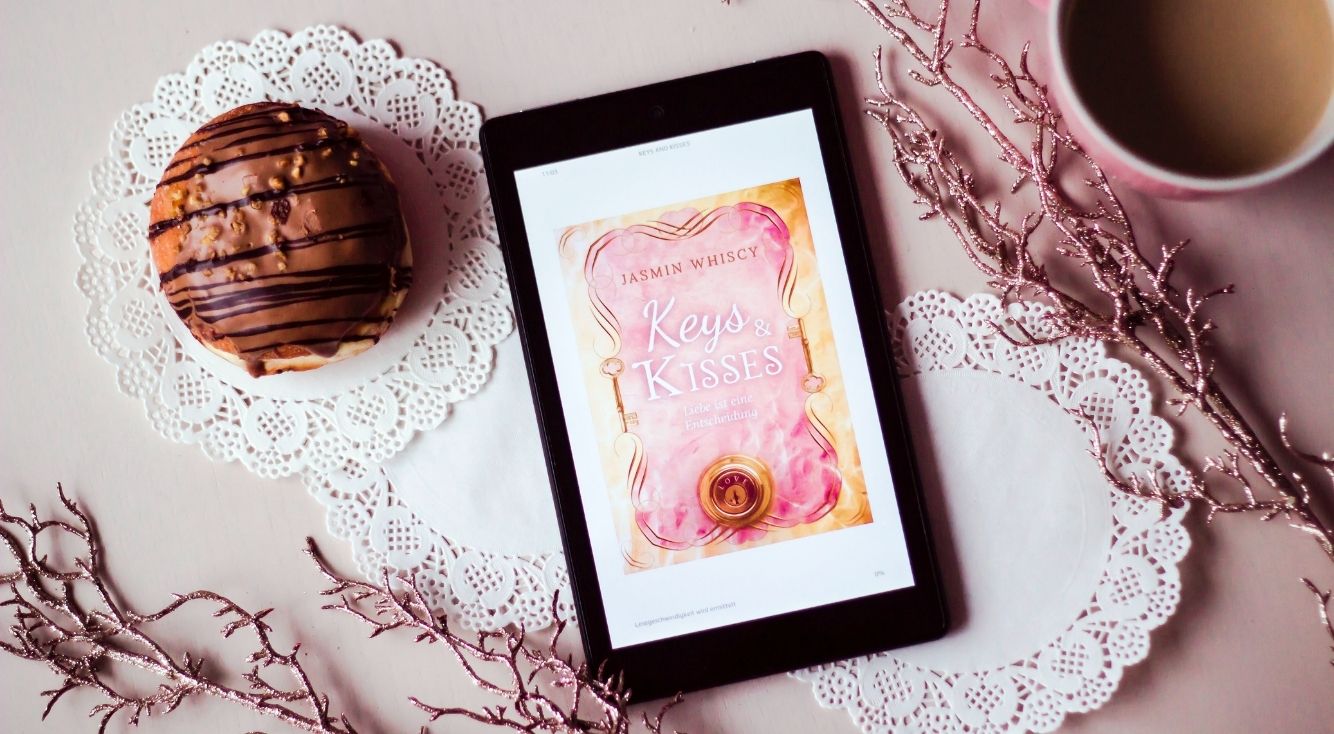
YouTubeをブラウザで開く方法《スマホ・iPad・タブレット》
Contents[OPEN]
- 1YouTubeをブラウザで開く方法《http://m.youtube.com/にアクセス》
- 2YouTubeをブラウザで開く方法《URLの長押し》
- 3YouTubeをブラウザで開く方法《アプリの「共有」を使う》
- 3.1【Safari】アプリの「共有」よりURLをコピー&ペースト
- 3.2【Google Chrome】アプリの「共有」よりURLをコピー&ペースト
- 3.3【Firefox】アプリの「共有」よりURLをコピー&ペースト
- 4YouTubeをブラウザで開く方法《ブックマーク》
- 5YouTubeをブラウザから開く方法【ホーム画面に追加】
- 5.1【Safari】ホーム画面にYouTubeを追加して開く
- 5.2【Google Chrome】ホーム画面にYouTubeを追加して開く
- 5.3【Firefox】ホーム画面にYouTubeを追加して開く
- 6YouTubeのPC版をブラウザで開く方法
- 7YouTubeをブラウザで開くことができない場合の対処法《再起動・アップデート》
- 8YouTubeをブラウザで開くことができない場合の対処法《ブラウザ・通信環境》
- 9YouTubeをブラウザで開くことができない場合の対処法《iPhone・iPad・Android》
- 10ブラウザでYouTubeを開いて動画を楽しもう!
【Google Chrome】アプリの「共有」よりURLをコピー&ペースト
まずは、YouTubeアプリの「共有」からブラウザで視聴したい動画のURLをコピーしましょう。
- 「YouTube」アプリでブラウザのYouTubeで視聴したい動画を開く。
- 動画の視聴画面で「共有」をタップ。
- 「コピー」をタップ。
動画のURLをコピーしたら、「Google Chrome」を起動してください。
画面上部のアドレスバーを長押しします。
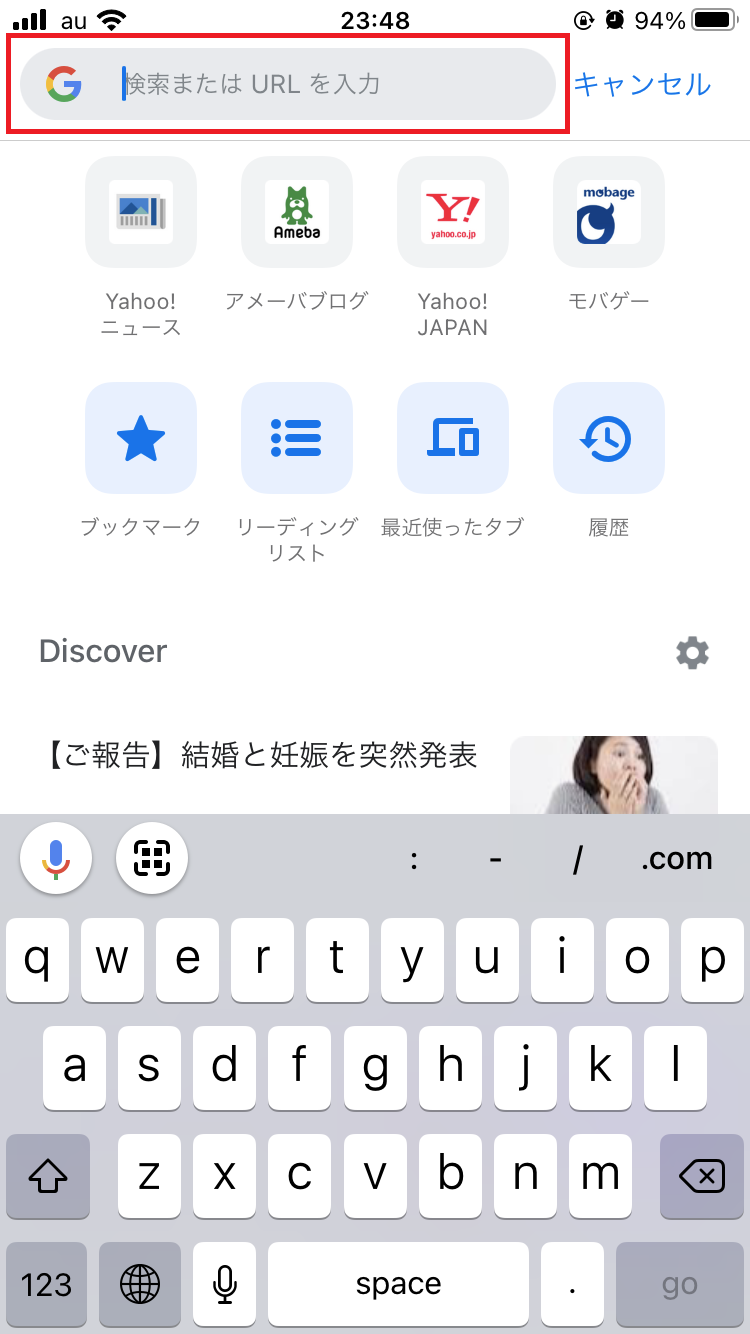
「貼り付け」をタップしましょう。
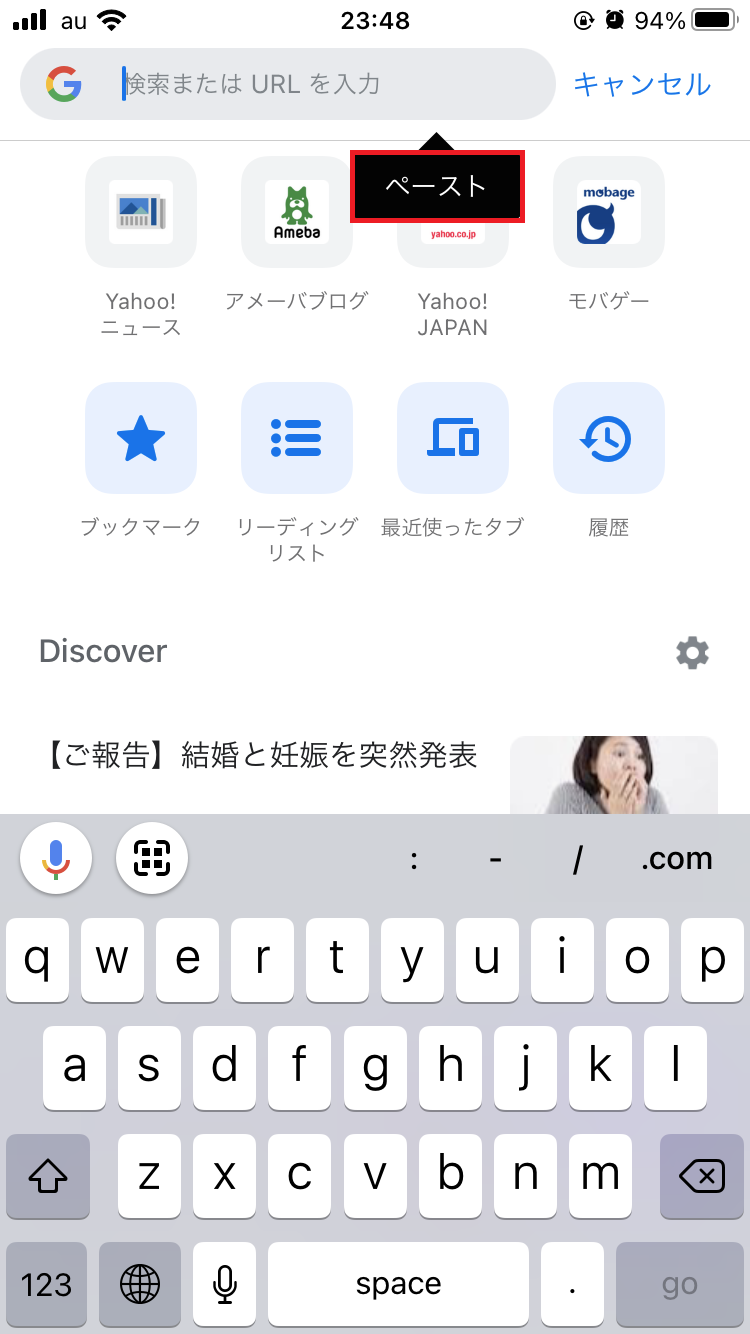
URLをペーストできたら、キーボードの「go」をタップしてください。
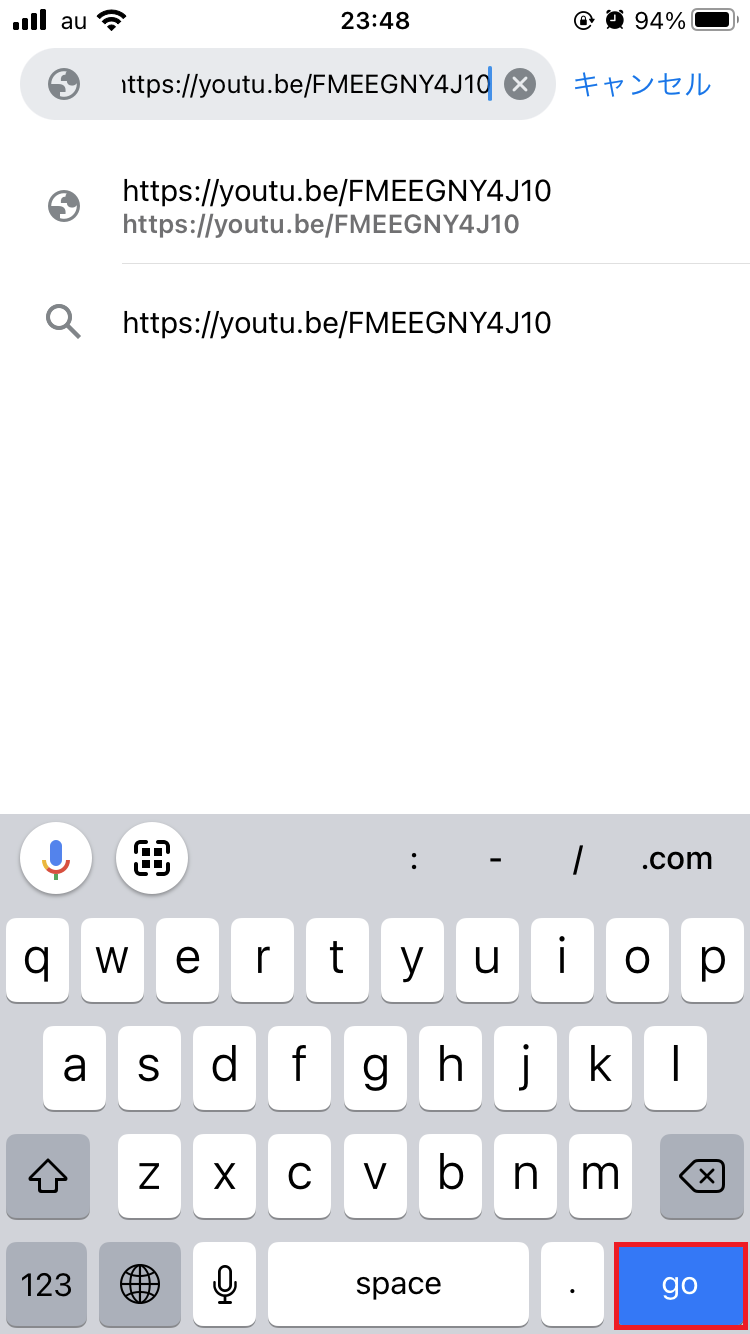
これで、コピーしたURLのYouTube動画をブラウザで開くことができます。
【Firefox】アプリの「共有」よりURLをコピー&ペースト
まずは、YouTubeアプリの「共有」からブラウザで視聴したい動画のURLをコピーしましょう。
- 「YouTube」アプリでブラウザのYouTubeで視聴したい動画を開く。
- 動画の視聴画面で「共有」をタップ。
- 「コピー」をタップ。
動画のURLをコピーしたら、「Firefox」を起動してください。
画面下部のアドレスバーを長押しします。
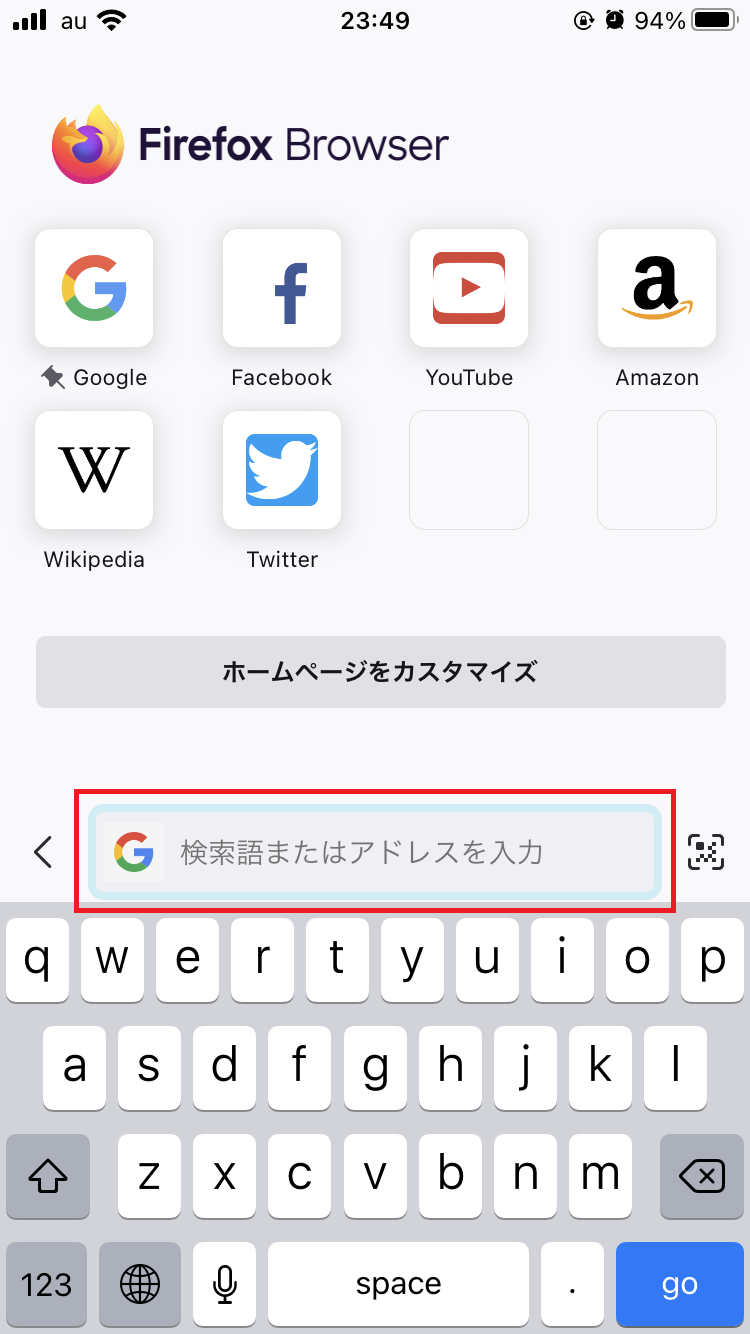
「貼り付けて移動」をタップしましょう。
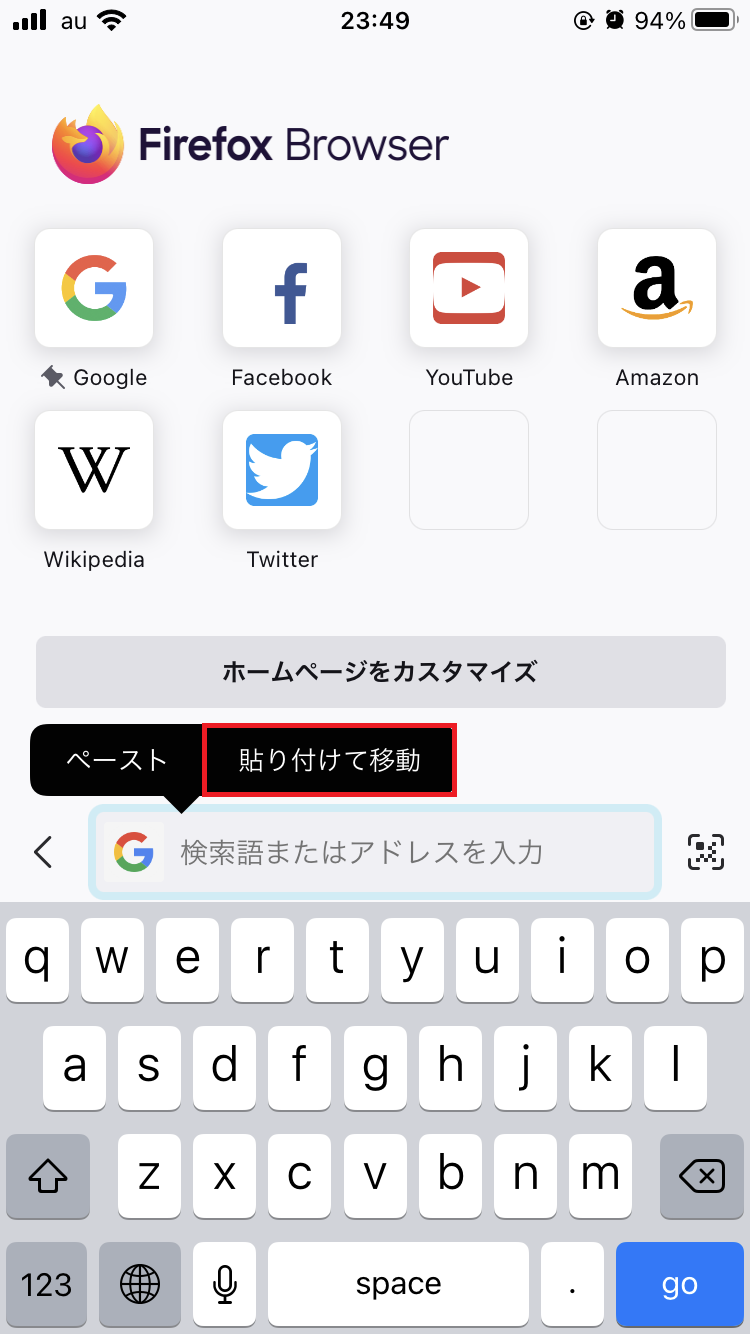
これで、コピーしたURLのYouTube動画をブラウザで開くことができます。
YouTubeをブラウザで開く方法《ブックマーク》
あらかじめYouTubeのブックマークをブラウザに追加しておけば、次回以降はブックマークをタップするだけでアプリではなくブラウザでYouTubeを開けるようになります。
Safari・Google Chrome・Firefox別にそれぞれ見ていきましょう。
【Safari】ブックマークに追加して開く
SafariでYouTubeを開き、ブックマークに追加しましょう。
「Safari」を起動したら、YouTubeへアクセスします。
YouTubeを開いたら、画面下部の共有アイコン(□に↑)をタップしましょう。
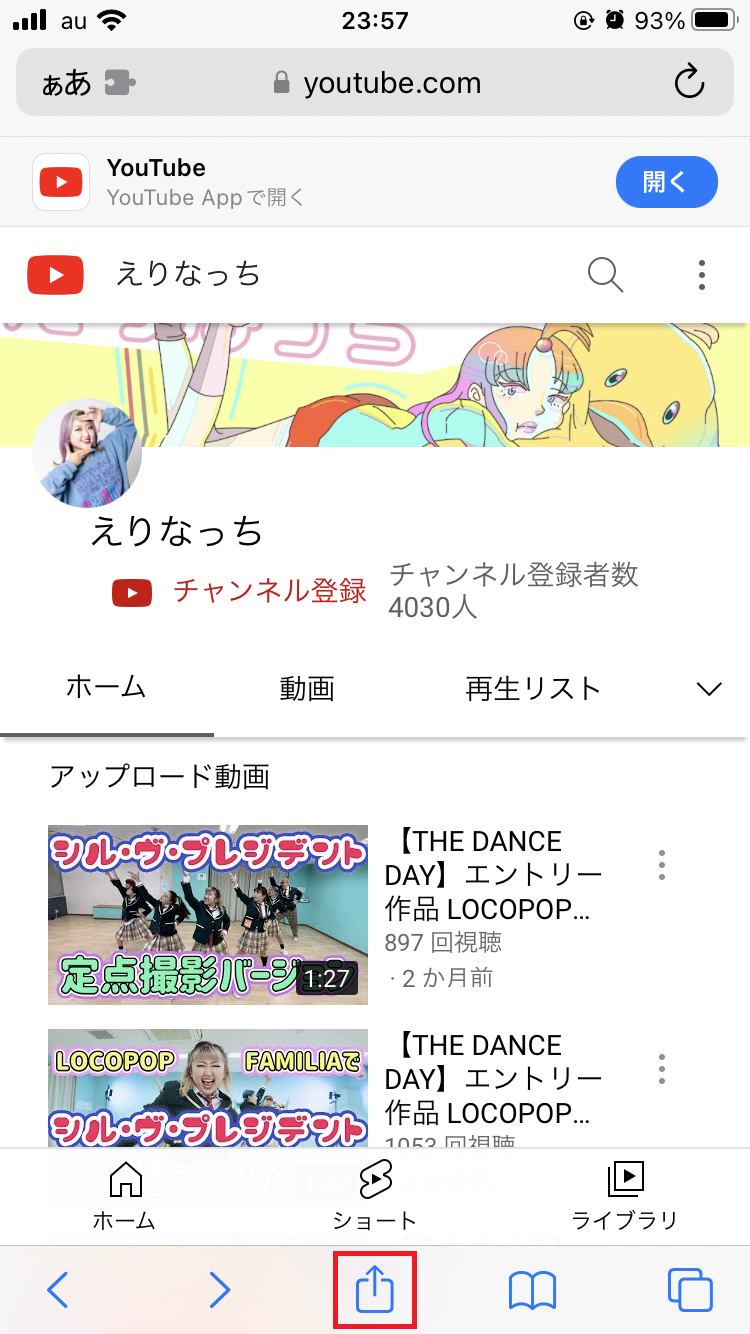
「ブックマークを追加」をタップしてください。
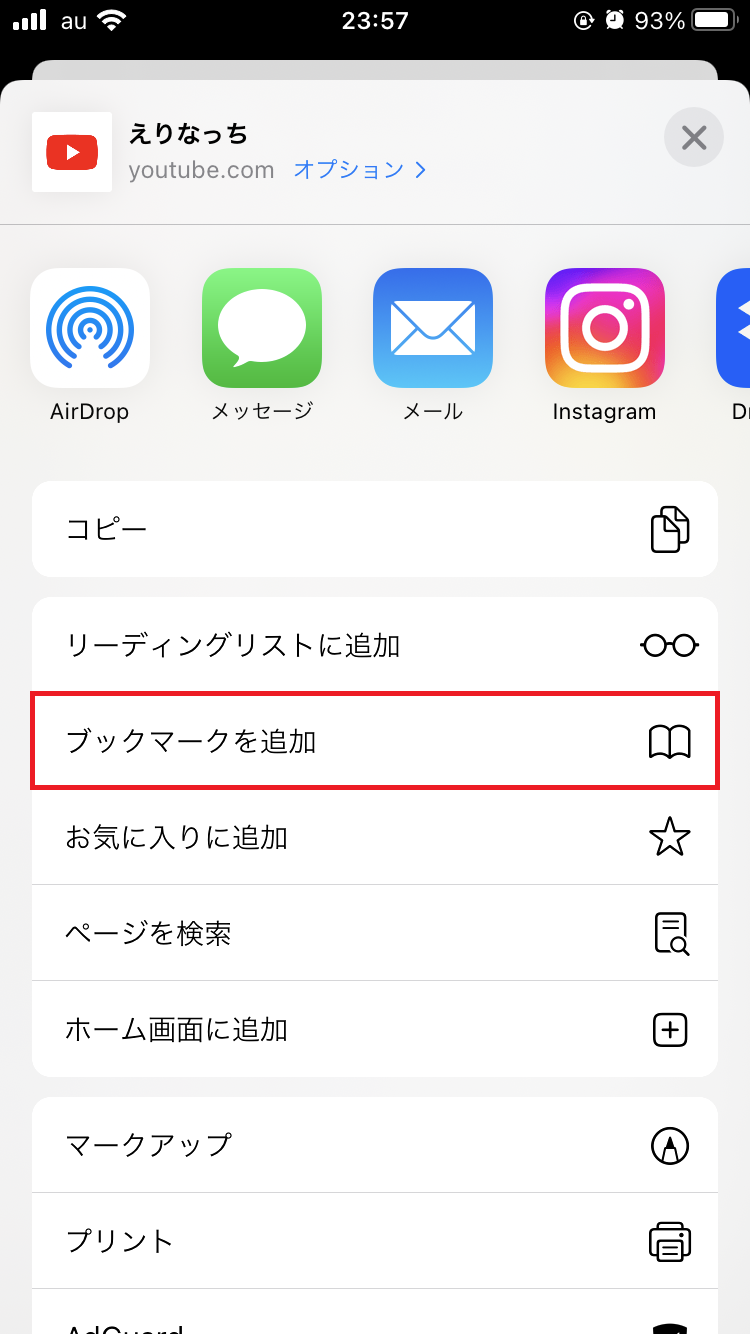
「場所」で保存先のフォルダを指定したら、画面右上の「保存」をタップします。
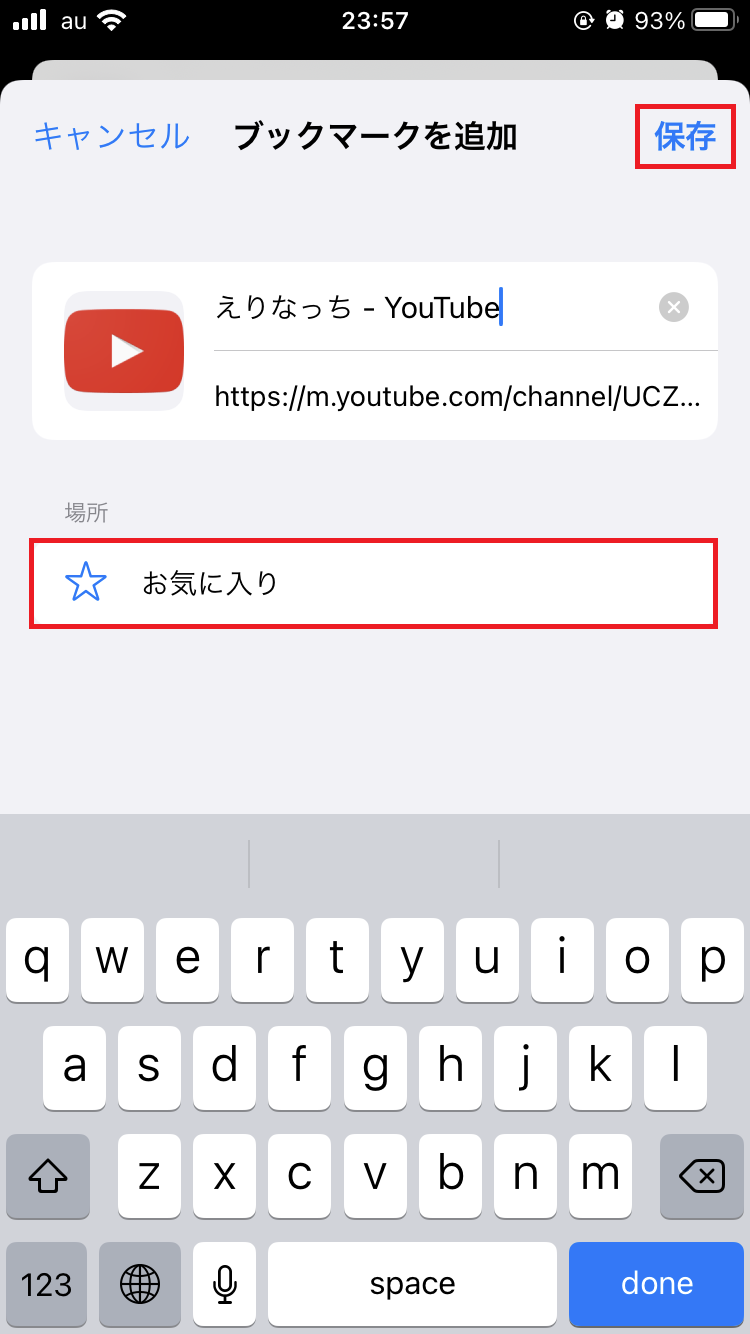
これで、追加完了です。
ブックマークからYouTubeを開くには、「Safari」を起動して画面下部のブックマークアイコンをタップしましょう。
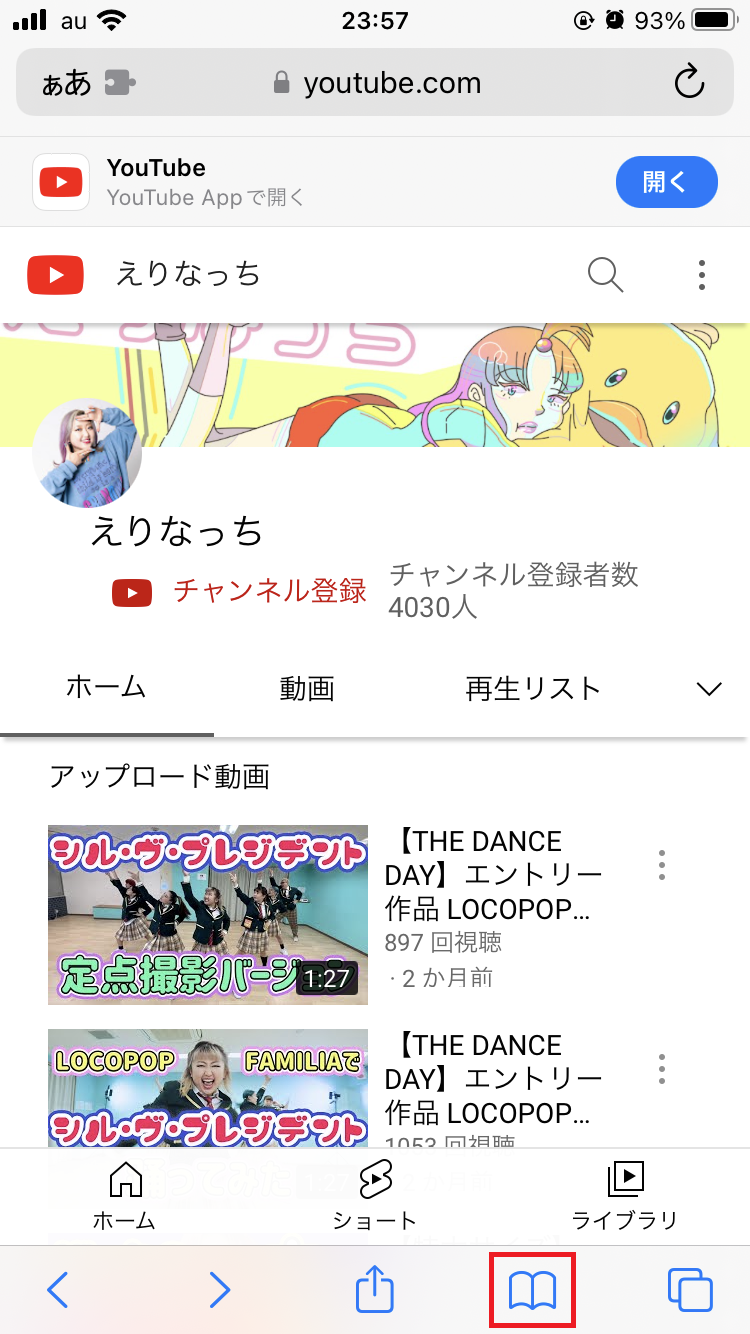
保存先のフォルダを開いて「YouTube」のブックマークをタップすれば、ブラウザでYouTubeにアクセスできます。
【Google Chrome】ブックマークに追加して開く
まずは、Google ChromeでYouTubeを開いてブックマークに追加しましょう。
「Google Chrome」を起動したら、YouTubeにアクセスします。
YouTubeを開いたら、iPhoneの場合は画面右下の「・・・」をタップしましょう。
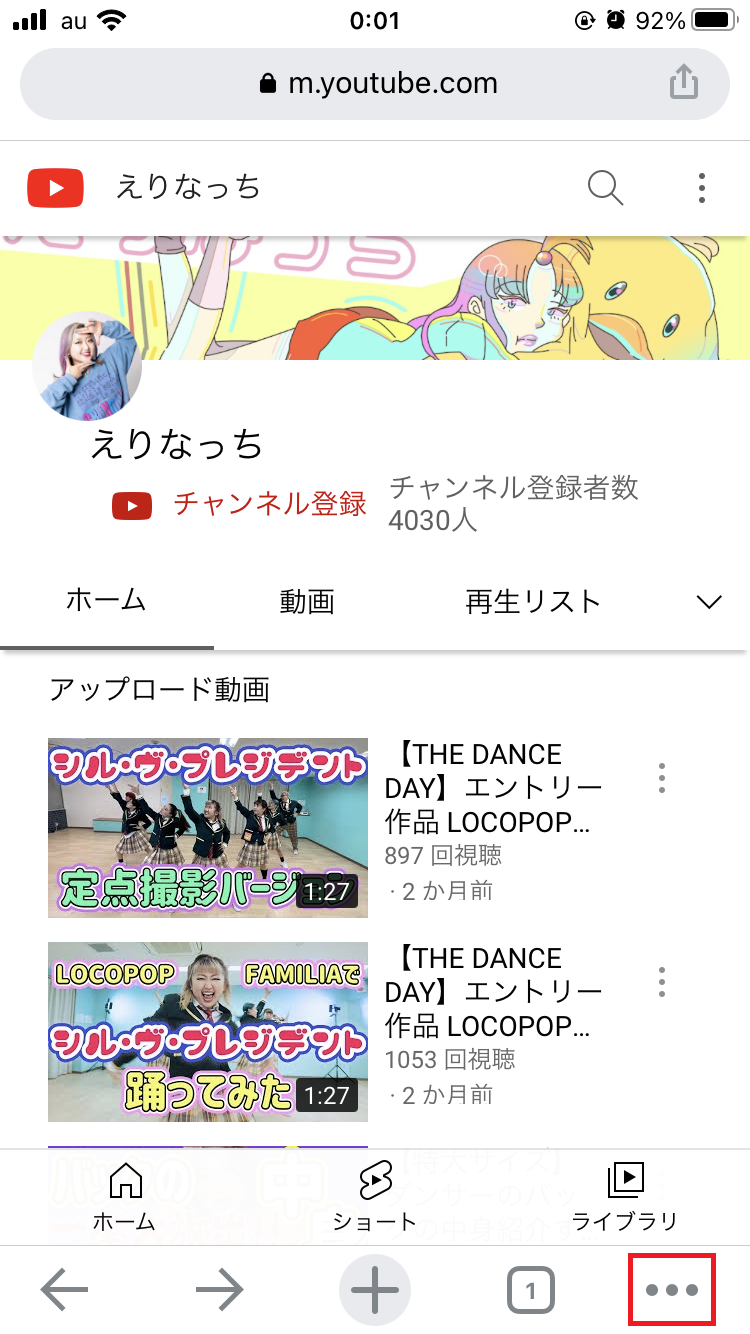
Androidの場合は、画面右上の「︙」をタップしてください。
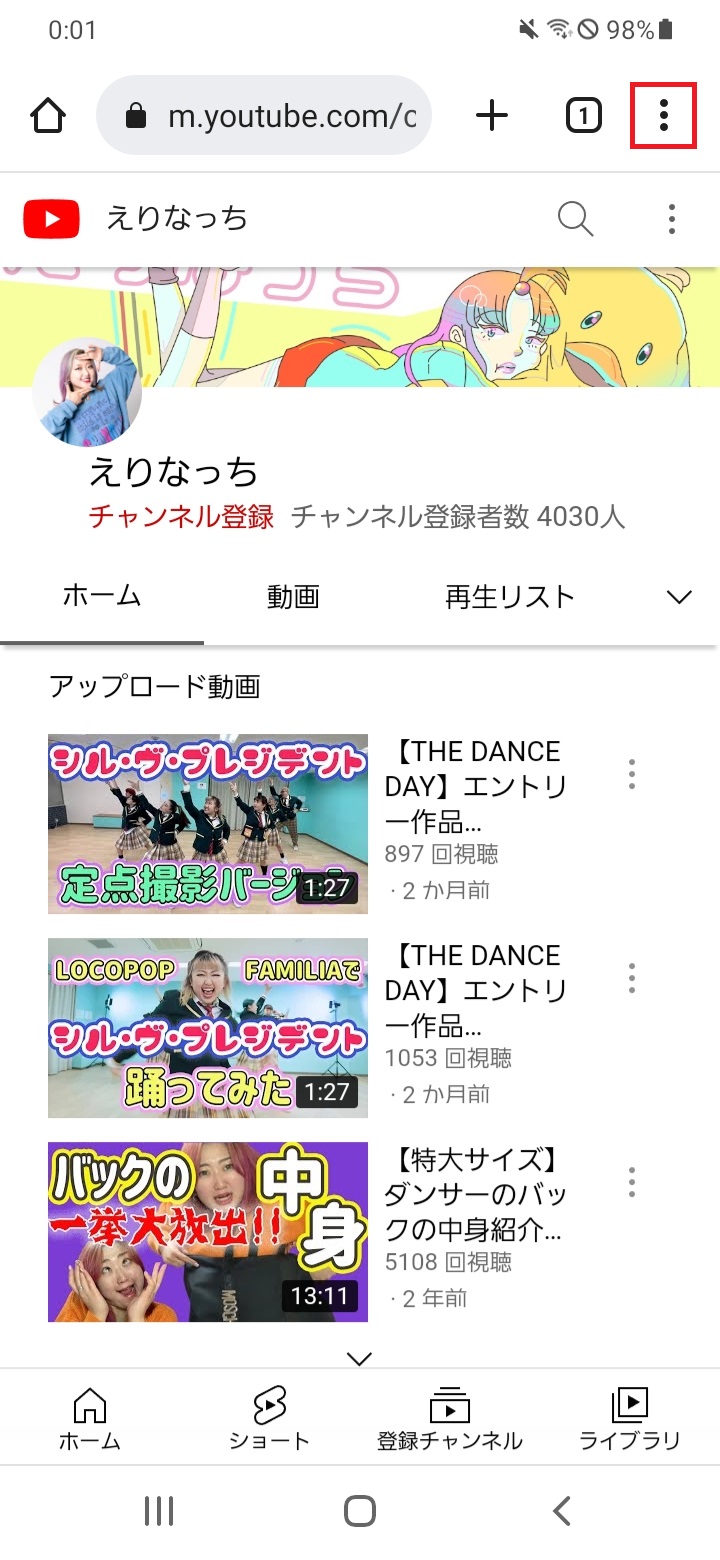
表示されたメニューの上部にある「☆ブックマーク」をタップします。
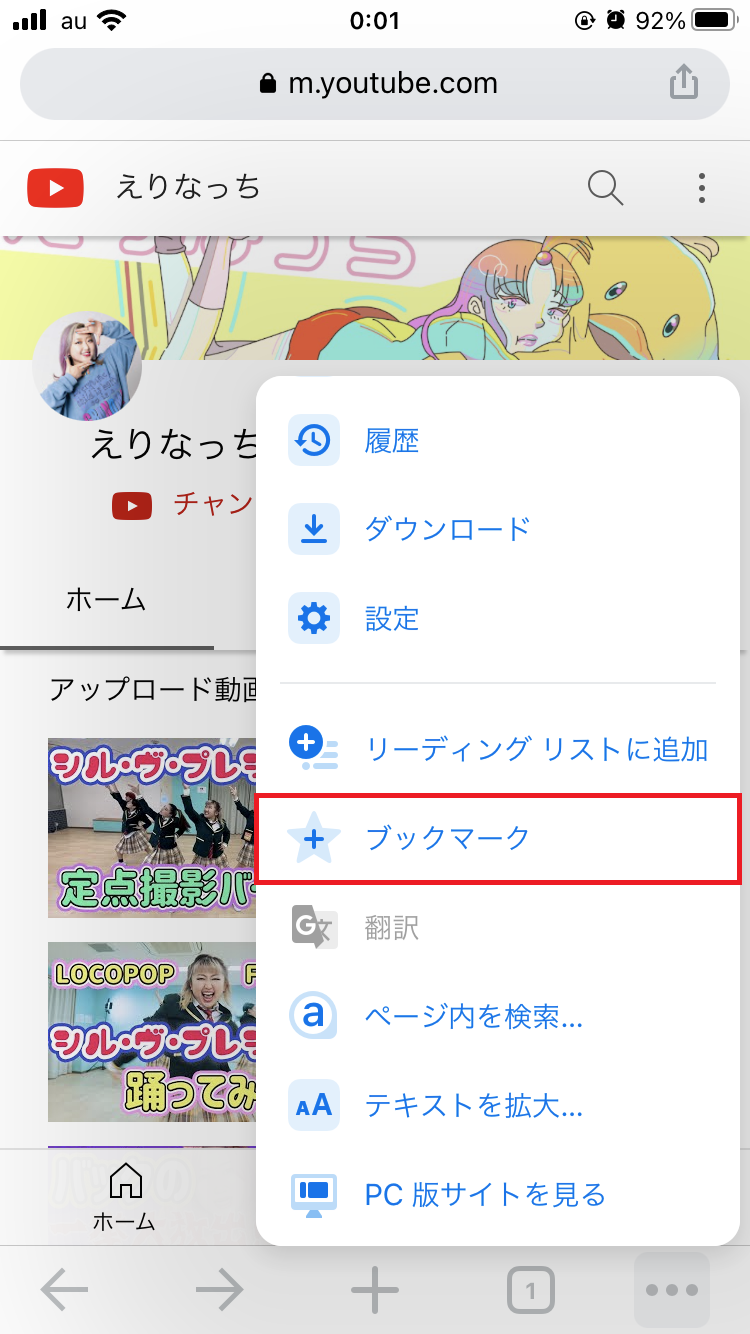
これで、追加完了です。
ブックマークからYouTubeを開くには、「Google Chrome」を起動して画面右上の「︙」→「ブックマーク」をそれぞれタップしましょう。
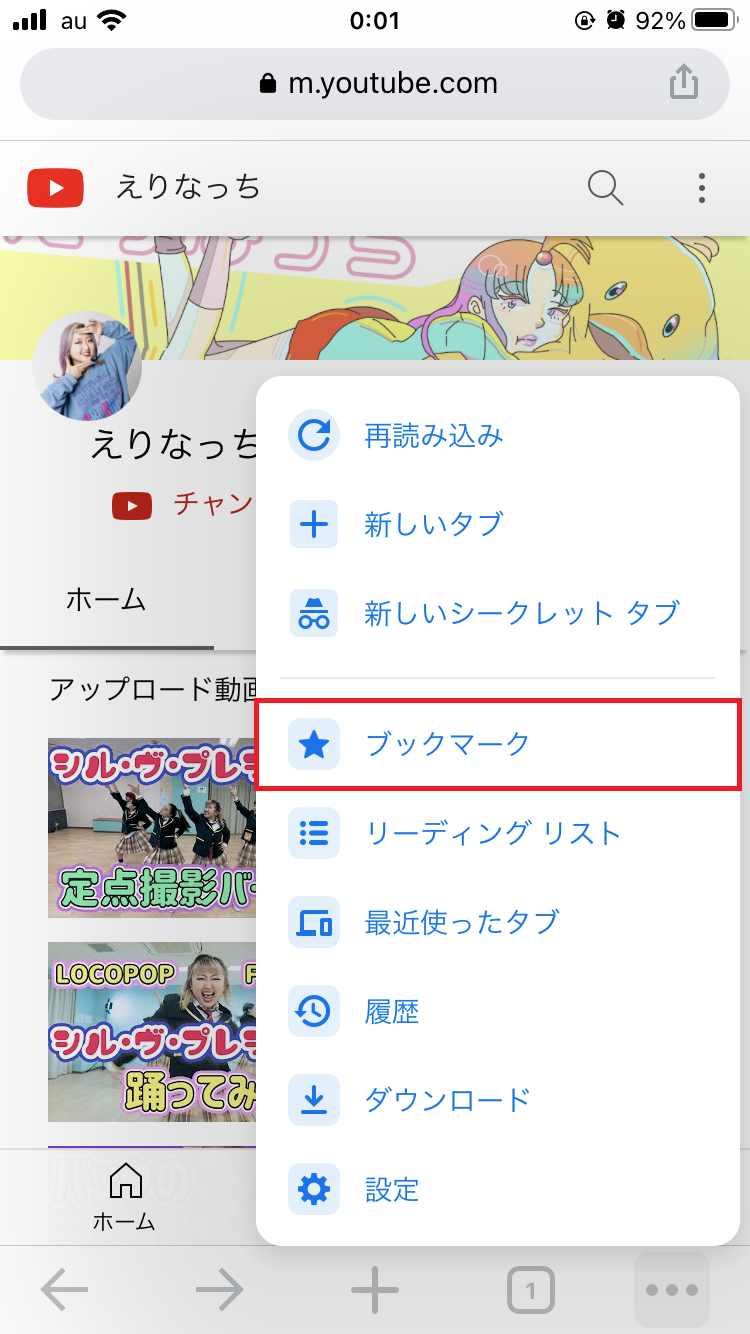
スマホの「Google Chrome」アプリで保存したブックマークは「モバイルのブックマーク」というフォルダにあるので、タップしてください。
そこに「YouTube」のブックマークがあるので、それをタップすればYouTubeをブラウザで開けます。
【Firefox】ブックマークに追加して開く
まずは、FirefoxでYouTubeを開いてブックマークに追加しましょう。
「Firefox」を起動したらYouTubeにアクセスします。
YouTubeを開いたら、画面右下の「≡」をタップ。

「ブックマーク」の横にある「追加」をタップ。
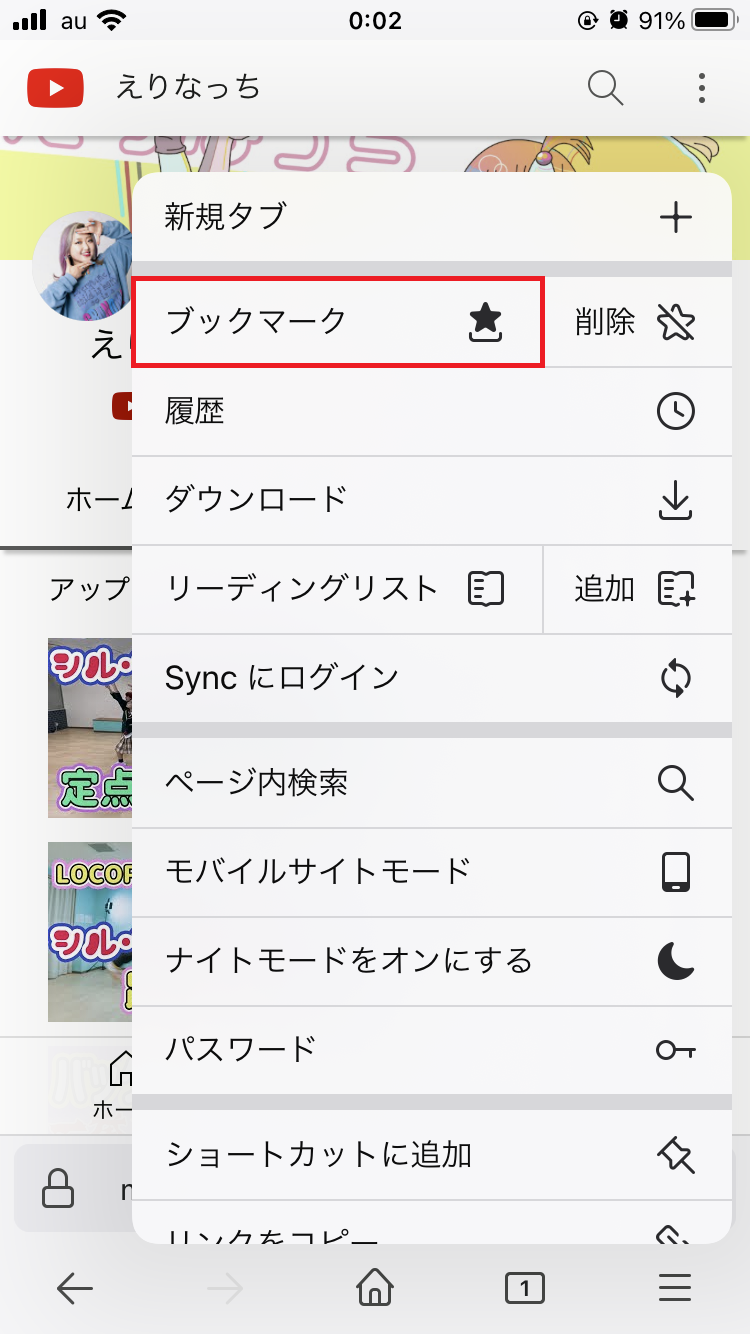
これで、追加完了です。
ブックマークからYouTubeを開くには、「Firefox」を起動して画面右下の「≡」→「ブックマーク」をそれぞれタップしましょう。
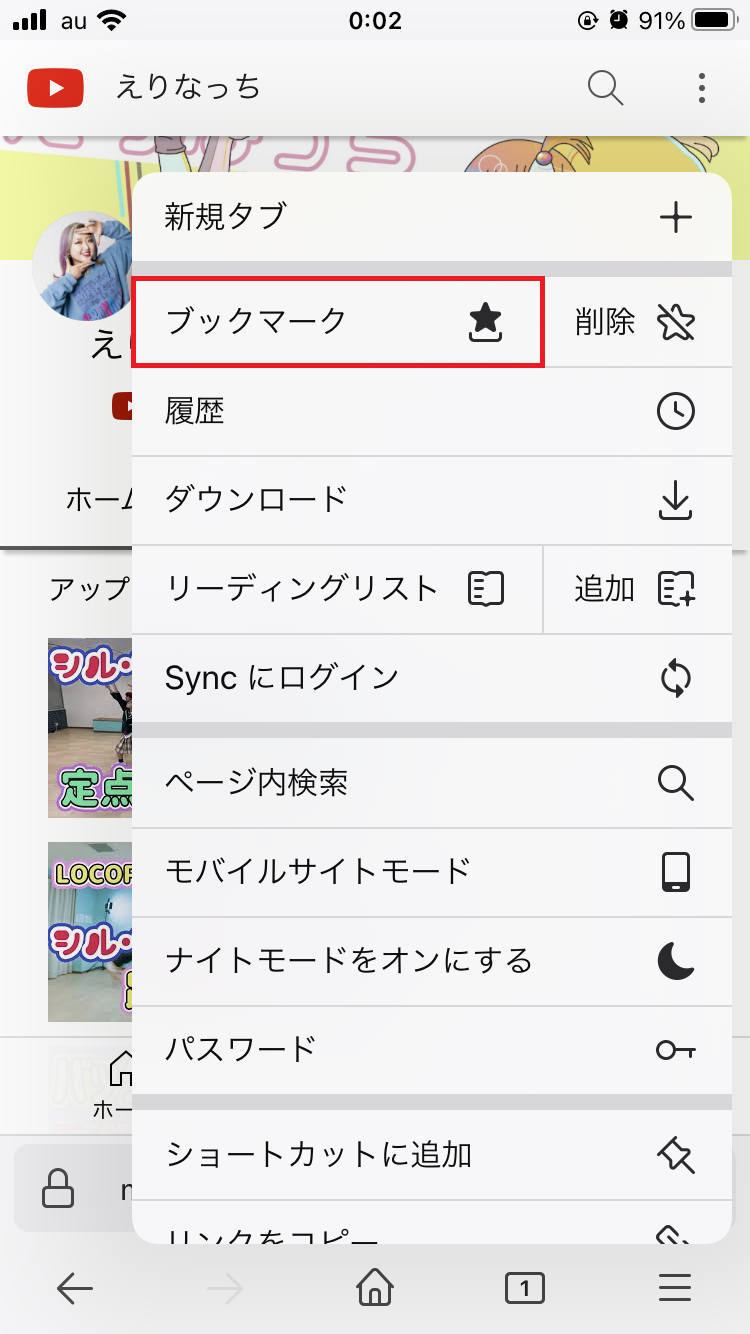
スマホの「Firefox」アプリで保存したブックマークは、「モバイルブックマーク」というフォルダにあるので、タップしてください。
そこに「YouTube」のブックマークがあるので、それをタップすればYouTubeをブラウザで開けます。